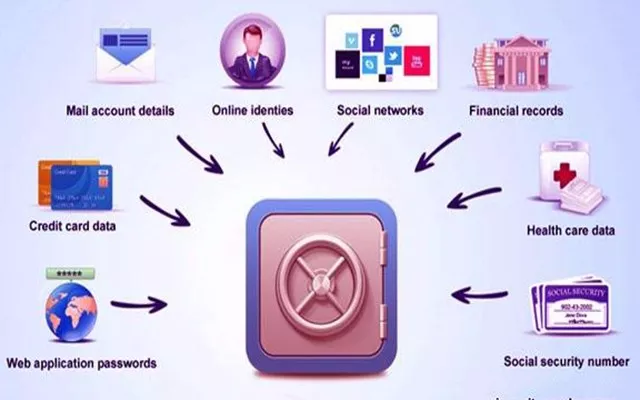微软网盘OneDrive免费领取超大的存储空间,可以让用户们在多端备份各种各样的文件,能够随时在云盘中查看上传的文件,无论是图文还是音视频都可以查看的,连文档也只是可以打开查看,使用起来都非常的方便。
微软网盘OneDrive介绍
1、可以让大家每天都可以自由的存储超多的文件,日常管理文件都很轻松。
2、能够在多端使用这个云盘,让大家可以自由的查看云盘中存在的文件了。
3、每天可以整理自己云盘中所有文件,让大家下次寻找各种文件都很轻松。
4、日常可以使用关键词来搜索存储的文件,每次都可以精准找到对应文件。
微软网盘OneDrive申请注册5T空间容量
一、注册 Microsoft 365
1、微软开发人员计划网址:https://developer.microsoft.com/en-us/microsoft-365/dev-program
2、创建一个新的微软账号,不建议使用自己电脑的账户。
3、国家 / 地区填 China,公司名称随意填写,语言选中文。
4、作为开发人员,你最关注的是什么?选择“个人项目”即可,感兴趣的开发领域全选,如图所示。
二、设置 Microsoft 365 沙盒
1、设置下 E5 账号。选择“即时沙盒”要简单点,选择随机域名即可。
2、地区选 新加坡,然后设置用户名和管理员密码,这里的账号是 E5 沙盒订阅管理员账号,格式是 你填的账号 @生成的随机域 名,比如:fuchen@fuchen.onmicrosoft.com
3、输入手机号码来收取验证码,选择当前所在地区,输入手机号及验证码,可能需要科学上网。
4、进入到这样的页面 E5 的账号就成功创建且订阅。
三、获取 OneDrive 5T 网盘空间
1、打开 onedrive 管理员页面(也称 SharePoint 管理中心):https://admin.onedrive.com/?v=StorageSettings
打开后需要重新登录一次(注:这里登录的不是你的邮箱账号,而是刚才注册的 E5 账号)
2. 点击设置,找到倒数第二个,OneDrive 存储限制,将默认的 1024 改为 5120,输入完保存即可,如图所示(5T 空间已到手)
微软网盘OneDrive特色
1、平台上带来了超级丰富的云盘工具,每天上传文件都非常轻松。
2、能够让大家快速手机自动备份的功能,让大家备份重要的文件。
3、每天上传和下载文件都是超级快的,能够快速的整理云盘文件。
微软网盘OneDrive评论
1、天天都可以在这里自由的上传文件进行备份,不会限制速度的。
2、日常在这里存储什么格式的文件都没有限制的,能够极速传输。
3、在这里大家也是可以分享自己上传的文件,让其他人及时查看。
-
绯红之境兑换码最新2021 礼包兑换码大全 2023-10-28
-
做超声检查时,医生为什么要在患者肚子上涂粘粘的东西 2023-10-28
-
小米mix fold有前置摄像头吗 2023-10-28
-
阴阳师4月22日更新内容:帝释天上线技能调整,红莲华冕活动来袭 2023-10-28
-
天地劫幽城再临归真4-5攻略:第四章归真4-5八回合图文通关教学 2023-10-28
-
妄想山海怎么加好友 加好友方法大全 2023-10-28